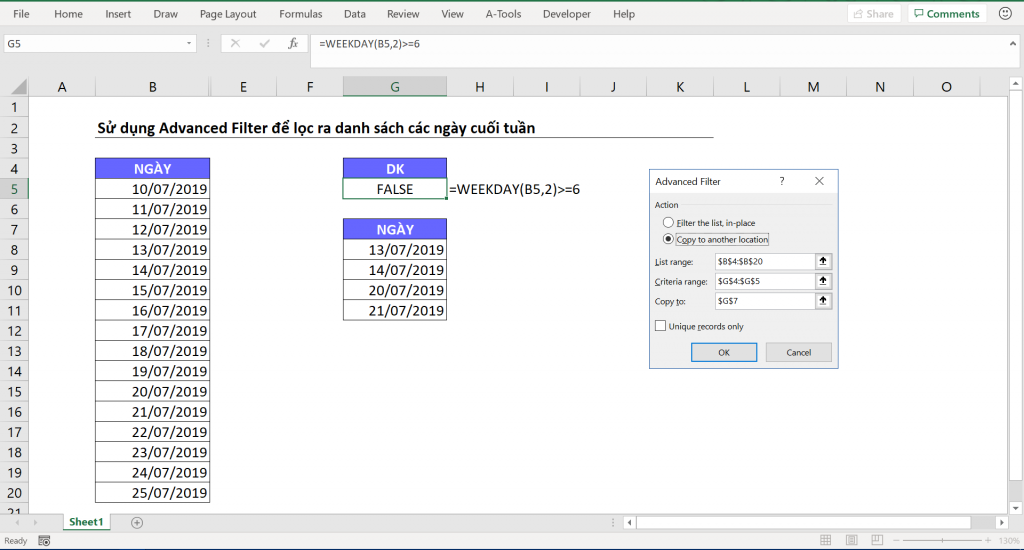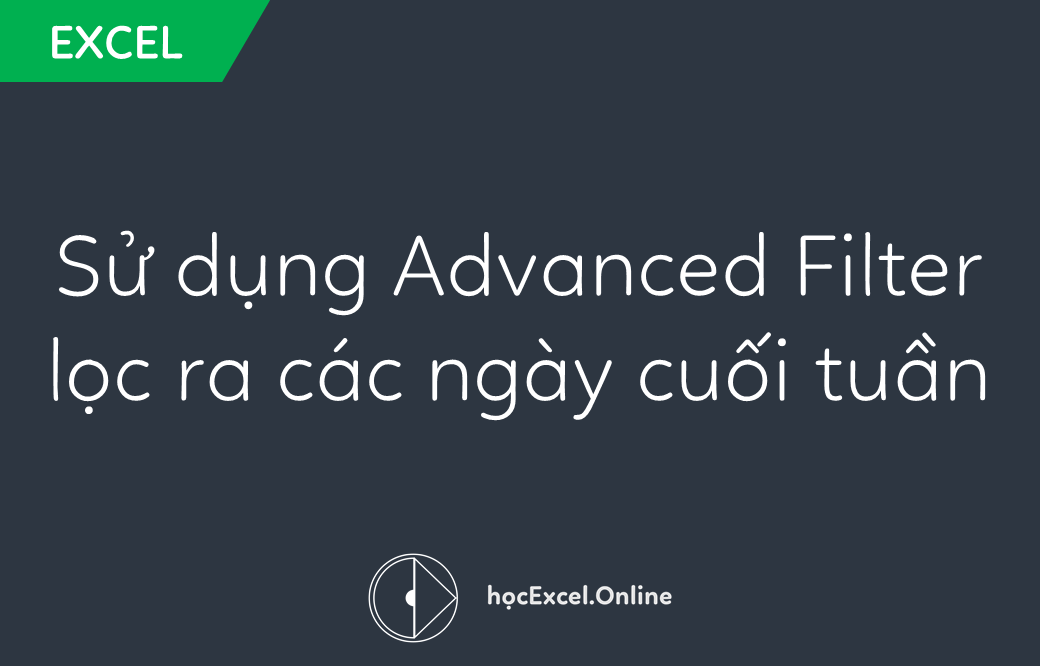
Sử dụng Advanced Filter để lọc ra các ngày cuối tuần
Trong công việc đặc biệt là những ai làm trong lĩnh vực kế toán hay nhân sự thì ta thường xuyên phải xử lý với kiểu dữ liệu ngày tháng, việc xác định thứ, ngày, tháng,… trong Excel thường gặp rắc rối, gây cản trở không ít trong công việc.
Bài viết này của Học Excel Online xin giới thiệu cách lấy ra danh sách các ngày cuối tuần bằng cách sử dụng công cụ Advanced Filter trong Excel.
Xem nhanh
Nhắc lại về hàm WEEKDAY
Nếu như bạn đã có kiến thức cơ bản về Excel thì chắc hẳn không còn xa lạ gì với hàm này nữa rồi. hàm WEEKDAY trả về thứ của ngày trong tuần với cú pháp và các tham số như sau:
WEEKDAY(serial_number,return_type)
- serial_number: là một biểu thức thời gian mà bạn muốn xác định thứ
- return_type: là một số, số này sẽ xác định kiểu trả về của thứ
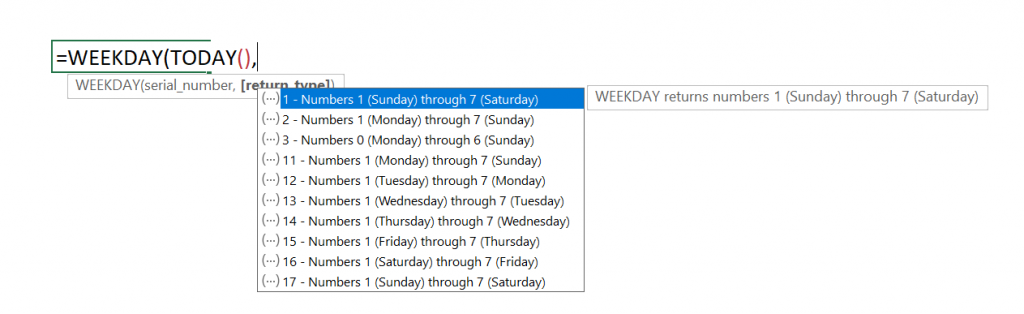
Để giúp hiểu kỹ hơn về hàm này Học Excel Online xin để link bài về về hàm WEEKDAY tại đây:
Lọc ra danh sách các ngày cuối tuần bằng Advanced Filter
Bằng cách sử dụng hàm WEEKDAY để làm vùng điều kiện trong Advanced Filter, chúng ta sẽ lấy ra các ngày cuối tuần như VD sau đây:
Đối số thứ 2 (return_type) của hàm WEEKDAY ta để là 2 (tức ngày thứ 2 sẽ là 1, thứ 3 sẽ là 2,….và Chủ nhật sẽ là 7). Với điều kiện WEEKDAY(B5,2)>=6 thì Excel sẽ lọc ra tất cả những ngày cuối tuần (Thứ 7 và Chủ nhật).
Qua ví dụ đơn giản trên, Học Excel Online hy vọng bạn đã nắm được cách sử dụng công cụ lọc nâng cao trong Excel để lấy ra danh sách các ngày cuối tuần. Ngoài ra bạn cũng có thể tuỳ biến thêm bằng cách tạo ra các cột phụ hoặc cũng sử dụng hàm WEEKDAY nhưng với đối số thứ 2 khác đi VD trên để có thể hiểu sâu hơn và ngày càng nâng cao kỹ năng Excel cho bản thân góp phần làm tăng hiệu suất làm việc.
Tác giả: dtnguyen (Nguyễn Đức Thanh)
Khóa học mới xuất bản